Windows 10 でコマンド ラインを使用してコントロール パネルを起動する方法: まず [win r] キーの組み合わせを押して実行ウィンドウを開き、次に対応する入力ボックスに「control」と入力し、最後に [OK] ボタンをクリックします。ポップアップ ウィンドウで、対応するコントロール パネルが表示されます。

#この記事の動作環境: Windows 10 システム、Dell G3 コンピューター。
Windows 10 でコマンド ラインからコントロール パネルを起動する方法:
1. win r キーの組み合わせを押して、ファイル名を指定して実行ファイルを開きます。 window
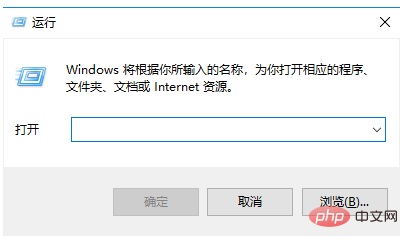
2. 対応する入力ボックスに「control
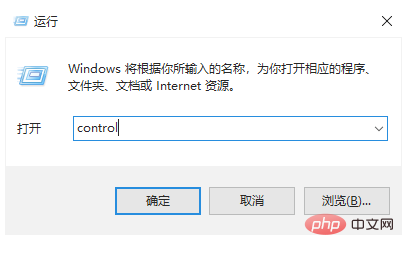
」と入力します。 3. [OK] ボタンをクリックし、[OK] をクリックします。ポップアップ ウィンドウで、対応するコントロール パネルが表示されます。
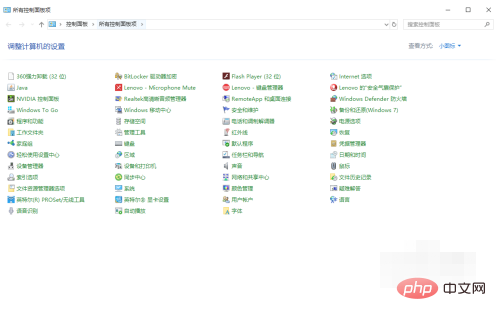
4 たとえば、[プログラムと機能] ボタンをクリックします。
5. はい 操作のためのプログラムの追加およびアンインストール インターフェイスに移動します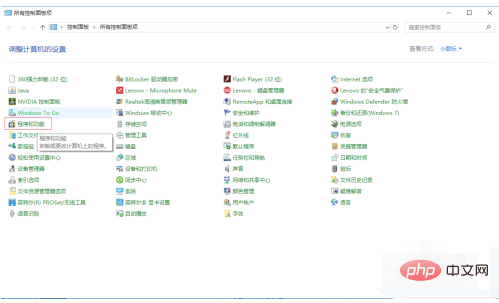
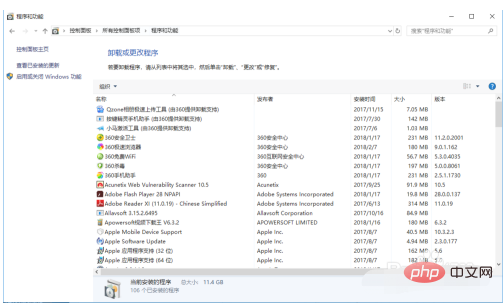 関連学習の推奨事項:
関連学習の推奨事項:
以上がWindows 10でコマンドラインからコントロールパネルを起動する方法の詳細内容です。詳細については、PHP 中国語 Web サイトの他の関連記事を参照してください。